win10卸载软件程序的方法
时间:2023-06-02 10:34:35作者:极光下载站人气:38
很多小伙伴将win10作为自己电脑的操作系统,就是因为它自身的功能十分的丰富,可以满足我们的各种设置需求。有的小伙伴在使用win10系统的过程中,为了卸载软件会去下载软件管家,其实在win10中,我们就可以直接对各种软件进行卸载,并且无论是在设置页面,还是在程序和功能页面,我们都可以进行卸载操作。卸载的方法很简单,我们在“应用和功能”或是“程序和功能”的页面中找到自己想要卸载的软件,然后点击卸载选项即可。有的小伙伴可能不知道该怎么进行具体的操作,接下来小编就来和大家分享一下win10卸载软件程序的方法。
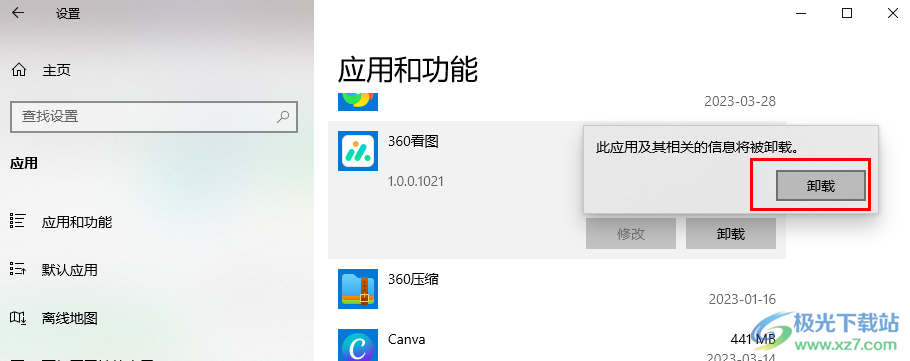
方法步骤
方法一
1、第一步,我们使用快捷键“win+i”打开电脑中的设置页面,在该页面中我们点击“应用”选项
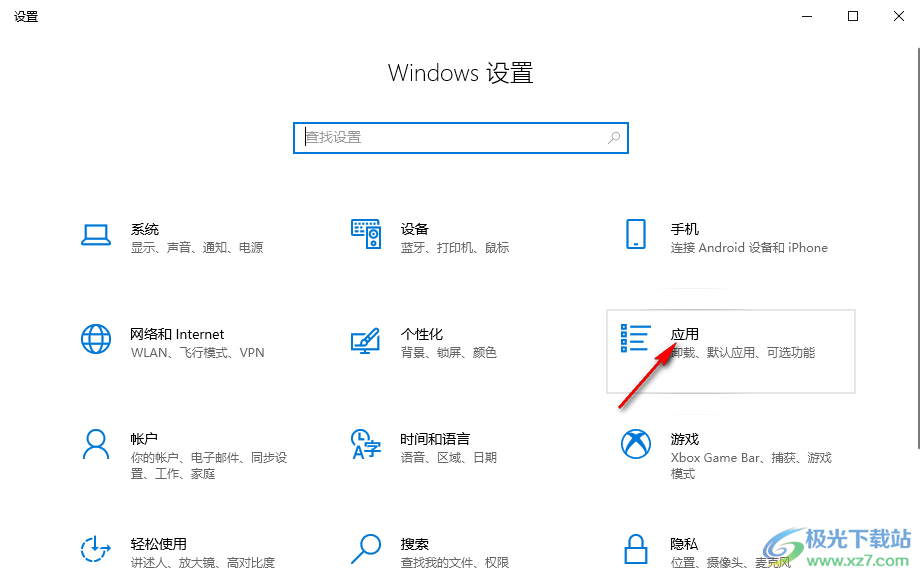
2、第二步,进入应用页面之后,我们在“应用和功能”的页面中找到自己想要卸载的软件,点击该软件,然后再选择“卸载”选项
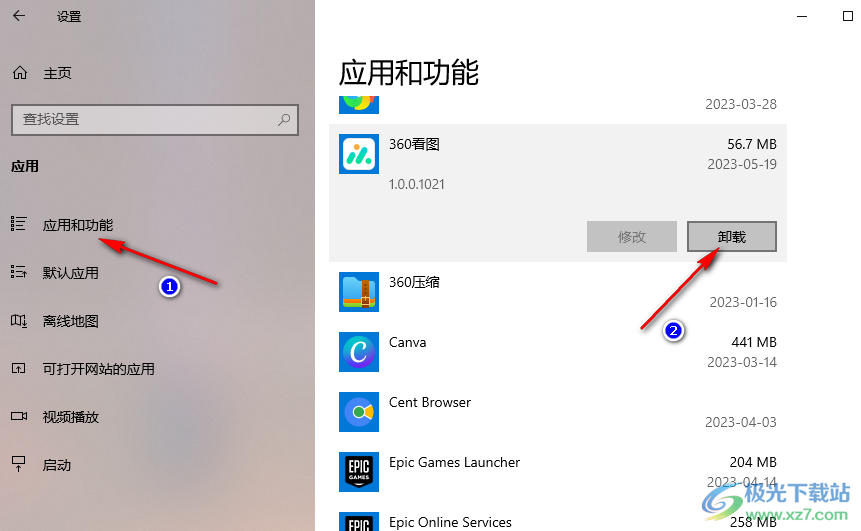
3、第三步,点击卸载选项之后,在弹框中我们再点击一次“卸载”选项,然后等待卸载结束即可
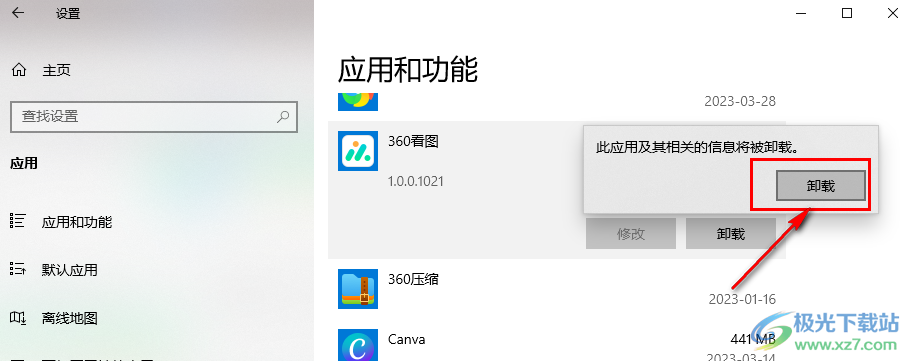
方法二
4、第四步,我们使用快捷键“win+R”打开运行窗口,然后在窗口中输入“control”,接着点击“确定”选项
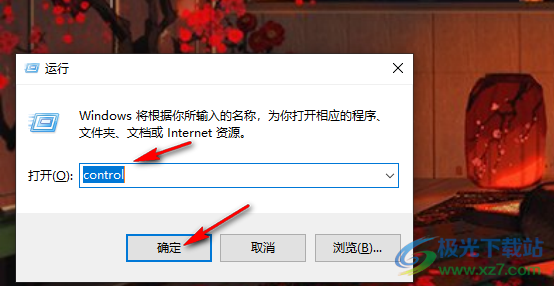
5、第五步,打开控制面板之后,我们在控制面板页面中点击打开“程序和功能”选项
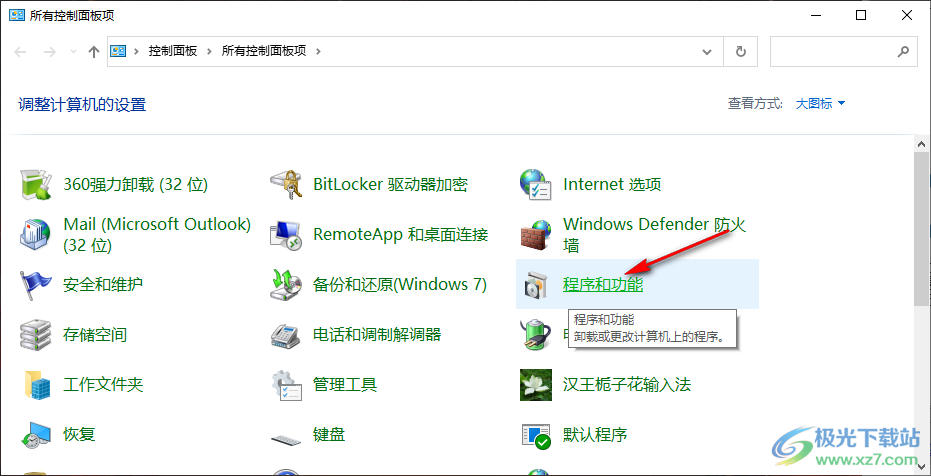
6、第六步,进入程序和功能页面之后,我们在该页面中找到自己想要删除的软件,然后右键单击选择“卸载/更改”选项
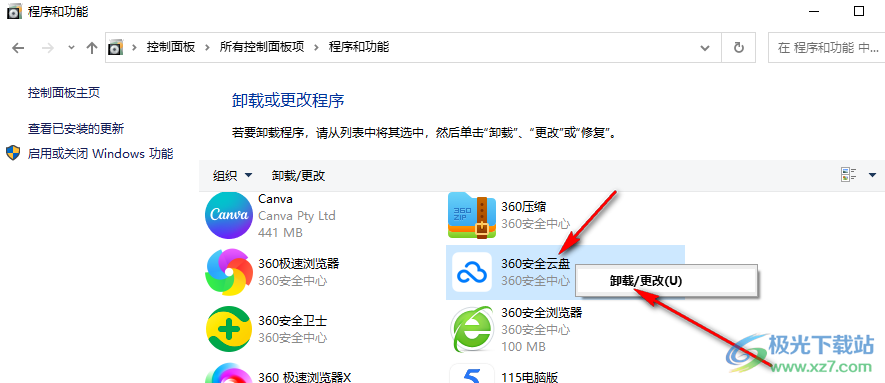
7、第七步,点击“卸载/更改”选项之后,我们在确认卸载的弹框中点击“确定”选项即可
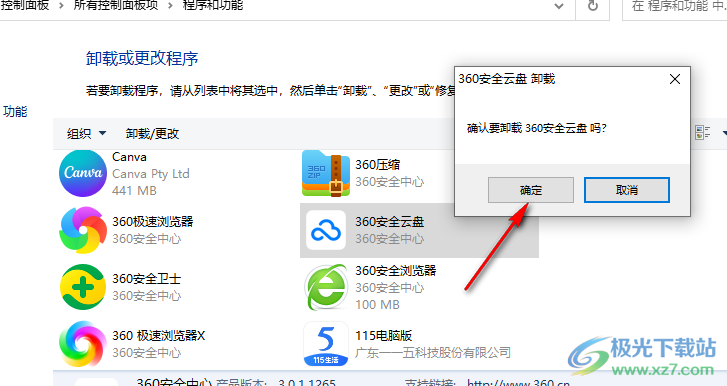
以上就是小编整理总结出的关于win10卸载软件程序的方法,两种方法都可以对电脑中的软件进行卸载,一种是在应用和功能页面中,另一种是在控制面板的程序和功能页面中,任选其中一种方法进行操作即可,感兴趣的小伙伴快去试试吧。

大小:4.00 GB版本:64位单语言版环境:Win10
- 进入下载
相关推荐
相关下载
热门阅览
- 1百度网盘分享密码暴力破解方法,怎么破解百度网盘加密链接
- 2keyshot6破解安装步骤-keyshot6破解安装教程
- 3apktool手机版使用教程-apktool使用方法
- 4mac版steam怎么设置中文 steam mac版设置中文教程
- 5抖音推荐怎么设置页面?抖音推荐界面重新设置教程
- 6电脑怎么开启VT 如何开启VT的详细教程!
- 7掌上英雄联盟怎么注销账号?掌上英雄联盟怎么退出登录
- 8rar文件怎么打开?如何打开rar格式文件
- 9掌上wegame怎么查别人战绩?掌上wegame怎么看别人英雄联盟战绩
- 10qq邮箱格式怎么写?qq邮箱格式是什么样的以及注册英文邮箱的方法
- 11怎么安装会声会影x7?会声会影x7安装教程
- 12Word文档中轻松实现两行对齐?word文档两行文字怎么对齐?
网友评论